Chào các bạn độc giả yêu thích AutoCAD! Trong bài viết này, Izumi.Edu.VN sẽ hướng dẫn các bạn cách sử dụng Block trong AutoCAD một cách hiệu quả và tiết kiệm thời gian. Cùng tìm hiểu nhé!
1. Block trong AutoCAD là gì?
Block là các đối tượng được lập đi lập lại nhiều lần trong bản vẽ. Việc sử dụng Block giúp chúng ta quản lý bản vẽ một cách hiệu quả, tăng tốc độ vẽ và giảm thiểu sai sót.
Bạn đang xem: Hướng dẫn sử dụng Block trong AutoCAD
Cách tạo Block
- Sử dụng lệnh B > Enter để mở cửa sổ Block.
- Đặt tên cho Block và chọn điểm chèn gốc.
- Lựa chọn các tính năng như Annotative để hỗ trợ cho việc sử dụng Block trong các layout.
- Thiết lập đơn vị và quyền truy cập vào trình chỉnh sửa Block.
Lưu ý: Đặt tên Block theo hệ thống để dễ quản lý và chọn điểm gốc một cách hợp lý. Đồng thời, thống nhất đơn vị với đơn vị đã thiết lập trong bản vẽ.
.png)
2. Chèn Block
Khi đã tạo xong Block, ta có thể copy và chèn Block trong bản vẽ bằng lệnh Insert.
- Sử dụng lệnh I > Enter để chèn Block.
- Tìm tên Block muốn chèn và đặt vào vị trí cần chèn trong bản vẽ.
Lưu ý: Đặt tên Block theo hệ thống và chọn điểm chèn hợp lý để dễ dàng quản lý và sử dụng Block.
3. Hiệu chỉnh Block
Để hiệu chỉnh Block, có thể thực hiện theo các cách sau:
- Nhấp đôi vào Block cần hiệu chỉnh và chỉnh sửa.
- Sử dụng lệnh Edit Block In-place để chỉnh sửa Block trong Model.
Lưu ý: Khi hiệu chỉnh xong, lưu hoặc không lưu các thay đổi đã hiệu chỉnh.

4. Đổi tên Block
Để đổi tên Block, sử dụng lệnh RENAME và chọn tên Block muốn đổi.
Lưu ý: Tên mới không được trùng với tên Block đã có sẵn.
5. Đổi điểm đặt, thay thế Block
Để đổi điểm đặt trong Block, thay thế Block cũ bằng Block mới có điểm đặt chuẩn.
- Chọn Block và sử dụng lệnh Explode để nổ Block ra.
- Chọn lại điểm đặt mong muốn và chọn tên Block trùng với tên Block cũ.

6. Các lưu ý khi Copy Block, đổi tên Block hàng loạt
Khi copy Block sang bản vẽ khác, lưu ý các điểm sau để tránh nhầm lẫn:
- Đơn vị giữa các bản vẽ phải cùng nhau.
- Tên Block không được trùng nhau, trước khi copy có thể đổi tên Block hàng loạt.
Đó là các bước cơ bản để sử dụng và hiệu chỉnh Block trong AutoCAD một cách hiệu quả. Để biết thêm về các tính năng nâng cao và quản lý Block, hãy liên hệ với Izumi.Edu.VN – Chuyên gia đào tạo AutoCAD.
Cảm ơn các bạn đã quan tâm và theo dõi bài viết của Izumi.Edu.VN!
Nguồn: https://izumi.edu.vn/
Danh mục: Tài liệu điện
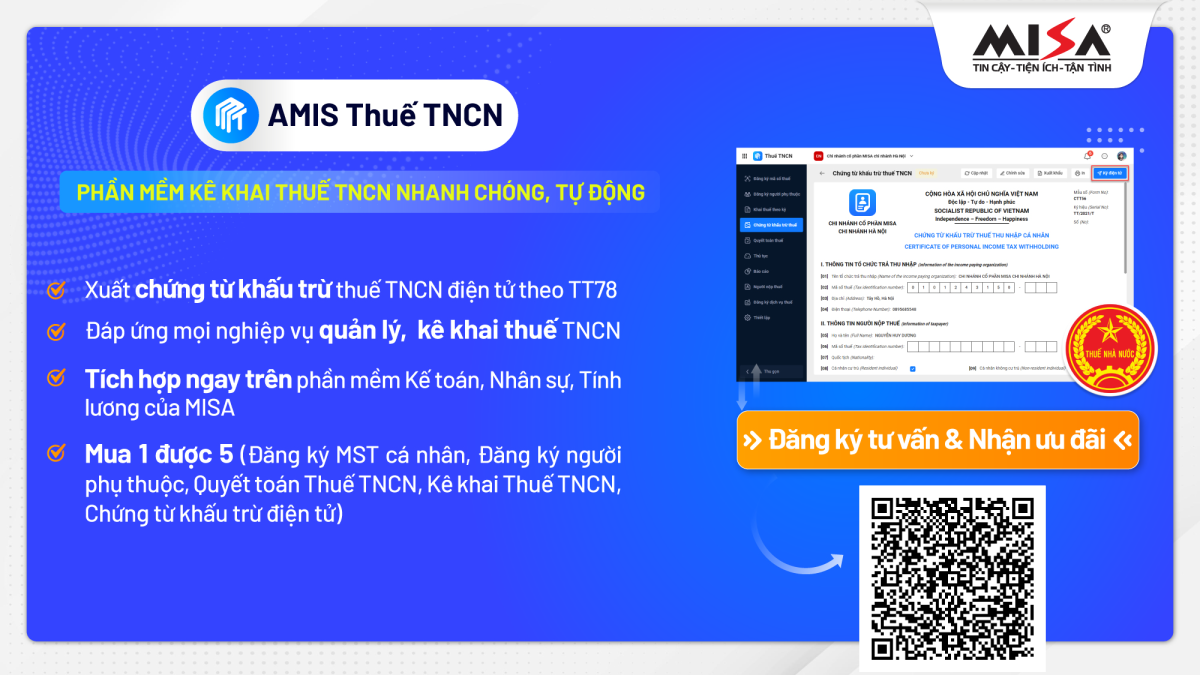
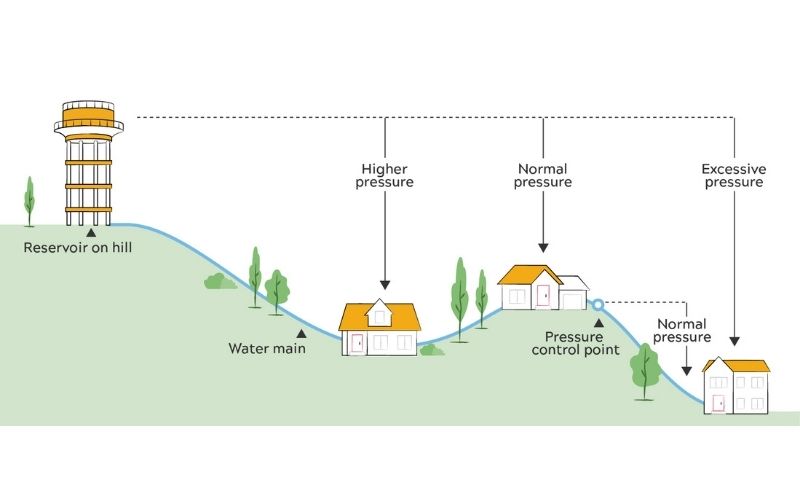


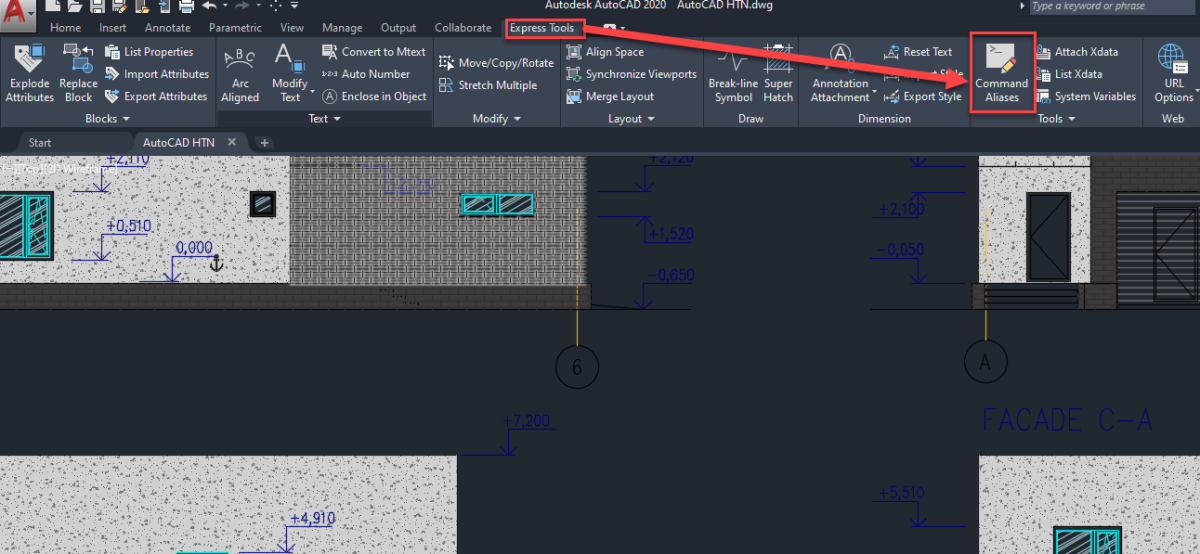
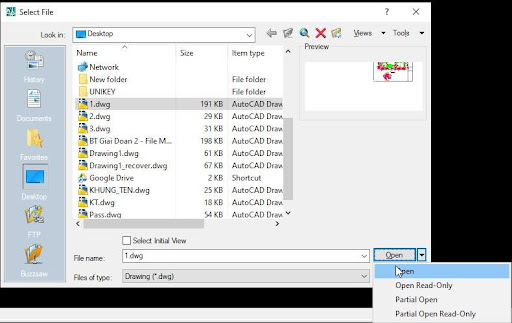


![Tổng hợp các công thức đạo hàm mới nhất lớp 11, 12 [Bản đầy đủ 2023]](https://izumi.edu.vn/wp-content/uploads/2024/01/cong-thuc-dao-ham.jpg)










